编辑照片时,确立中线,对比的参考线等,下面小编就为大家介绍一下,来看看吧。
1、打开PHOTOSHOP软件,打开照片
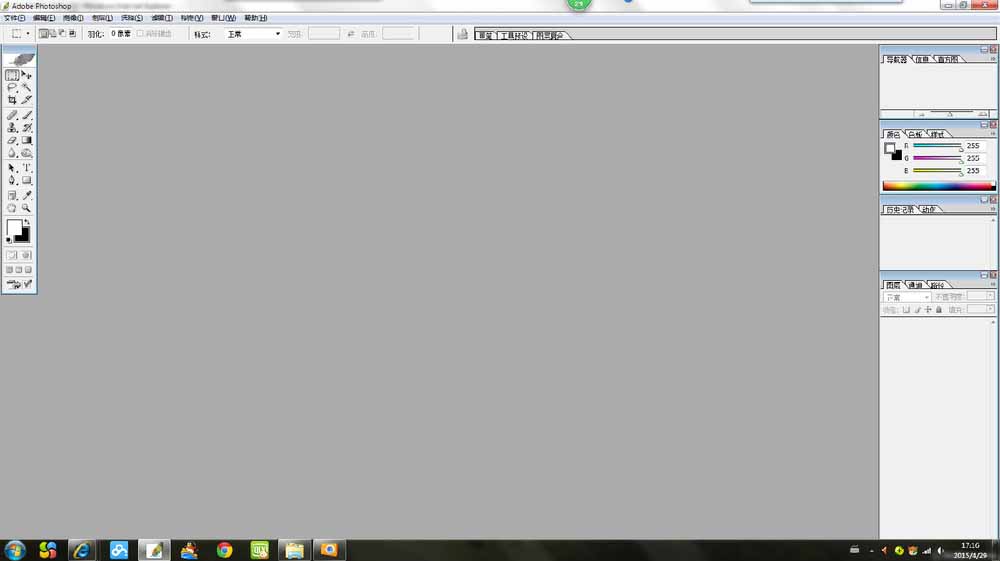
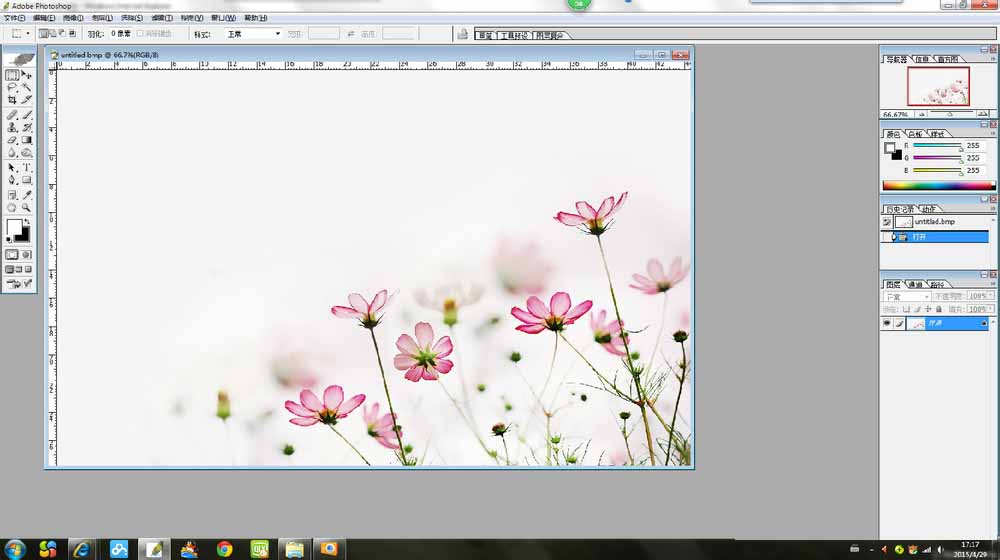
2、选择-(视图)
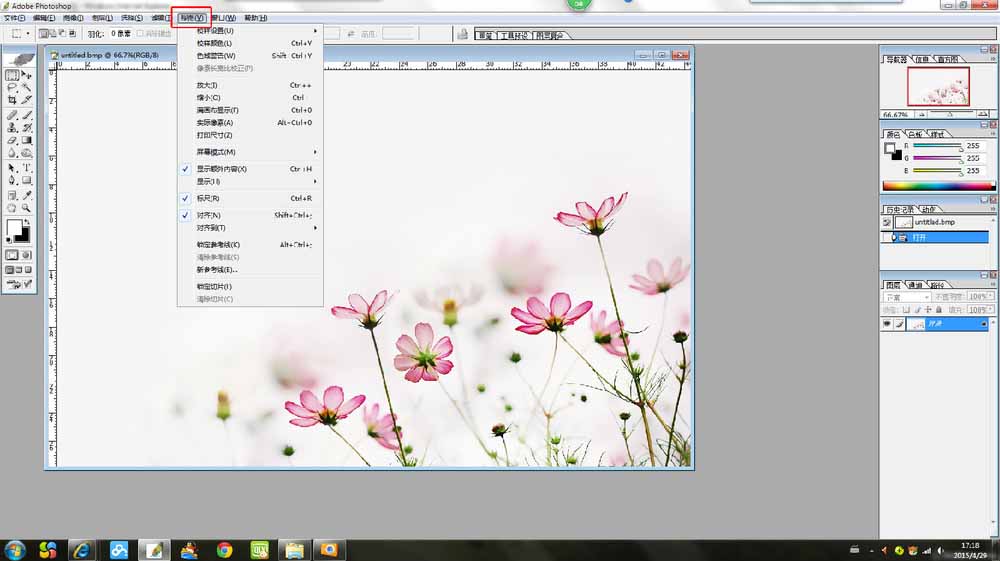
3、子菜单选择-(新参考线)
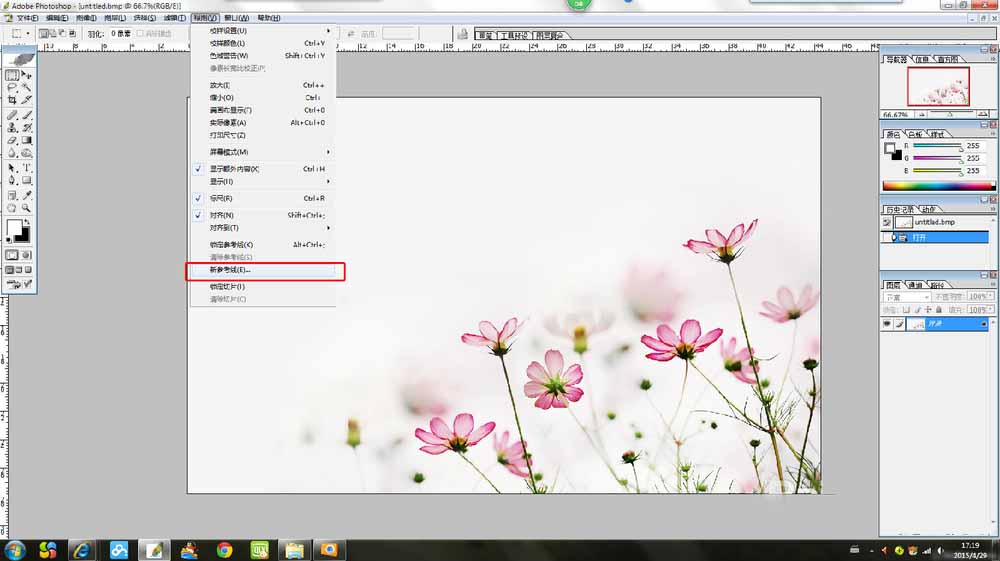
4、出现新参考线对话框,选择水平/垂直,填写需要参考线的位置
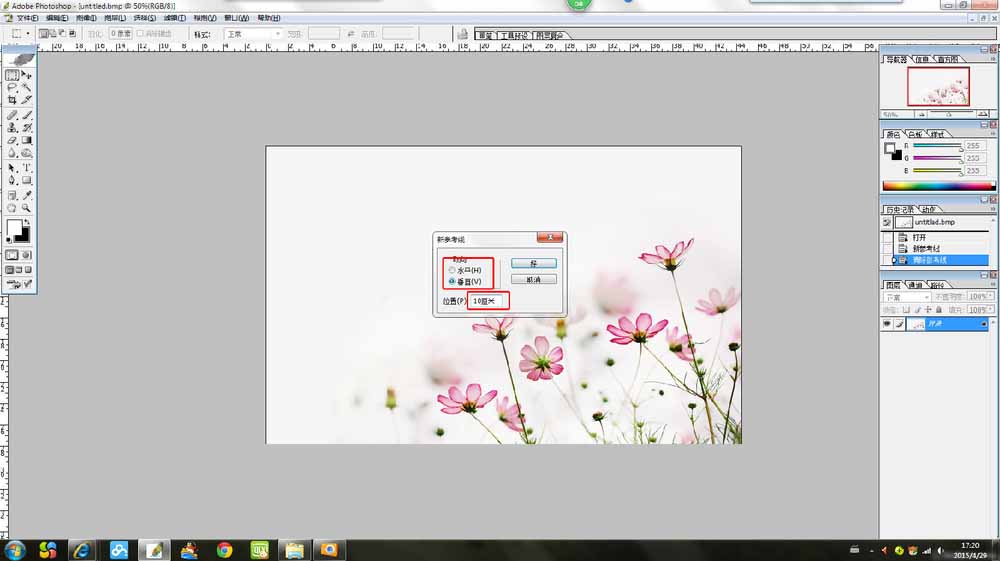
5、参考线创建完成
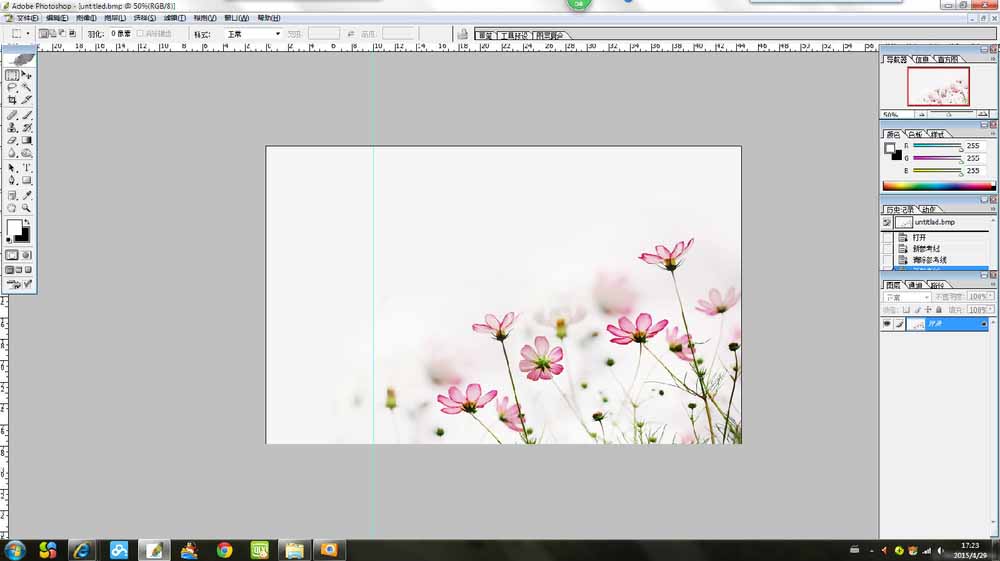
6、另一种方法:利用标尺创建参考线,视图-标尺(标尺必须为显示状态)
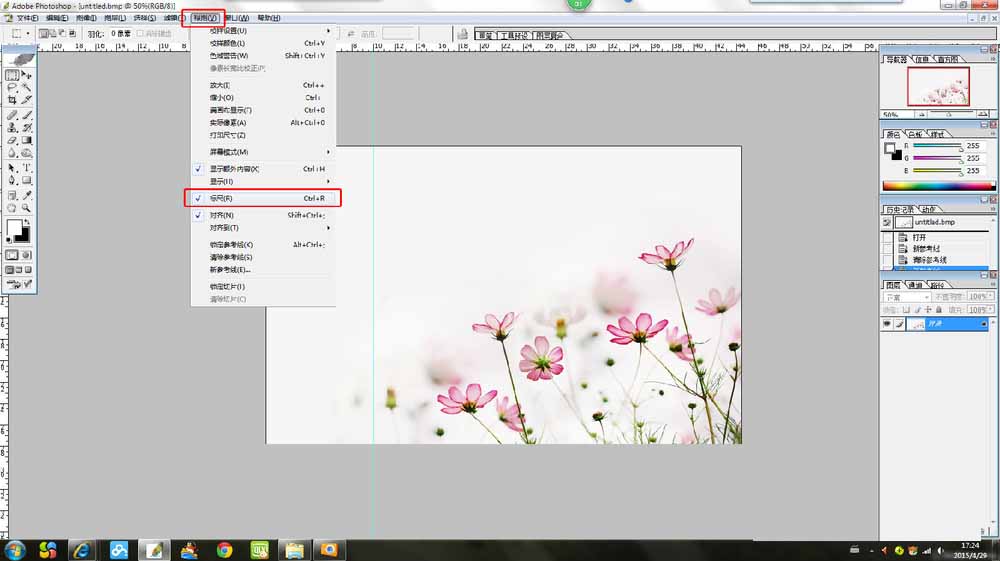
7、鼠标指针在到标尺范围,按住鼠标左键向下/向右拖动,可以快速自由建立参考线。
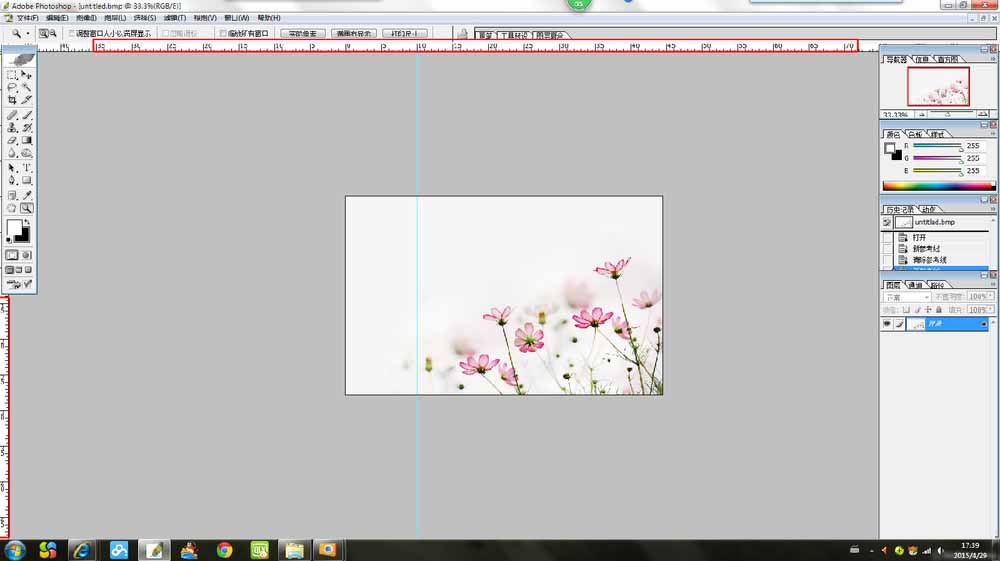
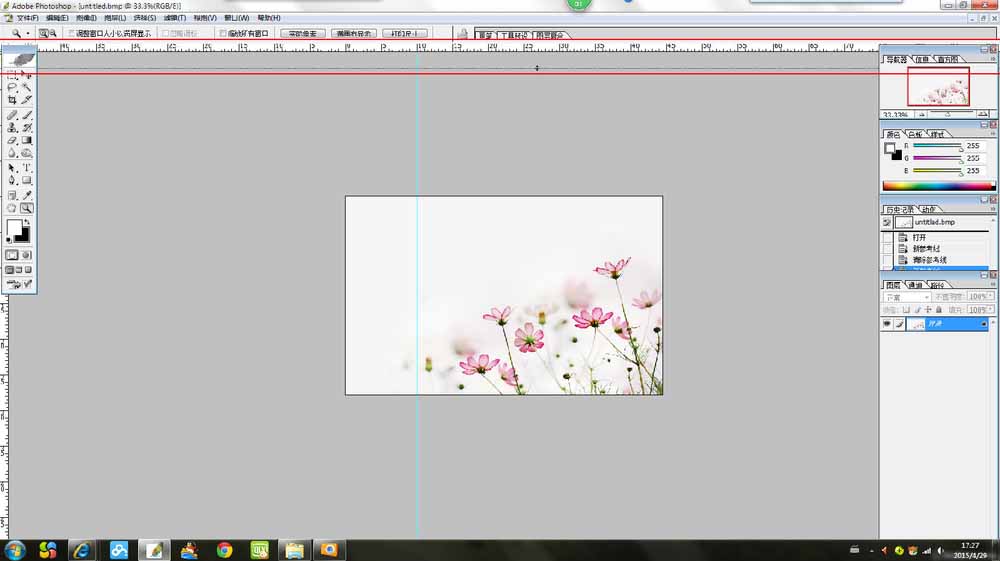
8、完成
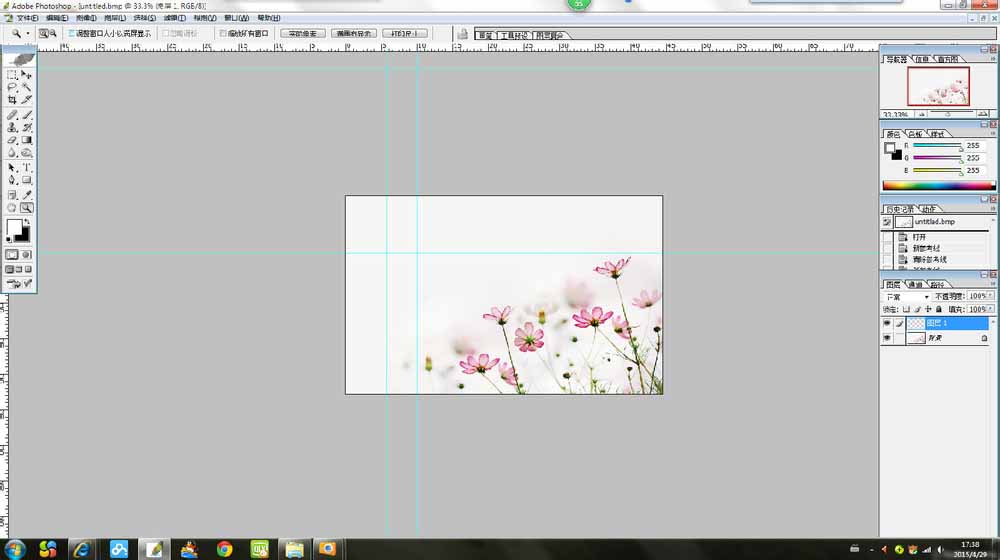
以上就是PS中如何确立中线对比的参考线方法,教程很简单的,大家学会了吗?希望能对大家有所帮助!